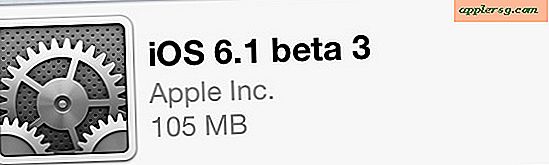วิธีเปิดใช้งานและใช้ Text to Speech บน iPhone และ iPad

iOS รุ่นใหม่ ๆ มีเครื่องมือข้อความคำพูดที่ยอดเยี่ยมเพื่อให้คุณสามารถเลือกข้อความใด ๆ และพูดกับคุณได้ นี้โดยทั่วไปหมายความว่าคุณสามารถมี iPhone, iPad หรือ iPod touch อ่านเนื้อหาของหน้าเว็บใด ๆ บันทึกไฟล์ข้อความหรือแม้แต่ eBooks และ iBooks ก่อนที่คุณจะสามารถใช้ข้อความเป็นเสียงพูดได้คุณต้องเปิดใช้งาน
เปิดใช้งาน Text to Speech ใน iOS
- เปิด "การตั้งค่า" และแตะที่ "ทั่วไป"
- เลื่อนลงไปที่ "การเข้าถึง" และแตะ "Speak Selection"
- เลื่อนไปที่ "เปิด" และปรับแถบเลื่อน "อัตราการพูด" ไปที่การตั้งค่าที่เหมาะสม

ตอนนี้คุณลักษณะการพูดที่ได้รับการเปิดใช้งานแล้วก็ถึงเวลาที่จะใช้
ใช้ Text to Speech ใน iOS
- แตะข้อความใด ๆ ค้างไว้จนกว่าเครื่องมือเลือกจะปรากฏขึ้น
- สำหรับคำเพียงครั้งเดียวให้แตะ "พูด" มิฉะนั้นจะพูดได้ทุกอย่างแตะที่ "เลือกทั้งหมด" ตามด้วย "พูด"

เมื่อการพูดเริ่มขึ้นแล้วปุ่ม "พูด" จะเปลี่ยนเป็น "หยุดชั่วคราว" ทำให้ง่ายต่อการหยุดและดำเนินการต่อข้อความที่พูด คุณจะสังเกตเห็นเสียงของ Siri ซึ่งเป็นเสียงของ Samantha ใน Mac OS X ซึ่งคุณสามารถเพิ่มตัวเองได้หากยังไม่ได้ทำ
เมื่อเปิดใช้งานคำพูดแล้วข้อความพูดจะมีให้ใช้งานได้ในแอพพลิเคใดก็ได้ตราบเท่าที่คุณสามารถเลือกข้อความได้ การทำงานนี้ทำงานได้ดีใน Safari, Notes, Instapaper, Pocket และแม้แต่ iBooks ถ้าคุณต้องการให้เรื่องราวอ่านถึงคุณแม้ว่าคุณจะต้องเลือกข้อความทั้งหมดอีกครั้งในแต่ละหน้าเมื่ออ่านหน้าปัจจุบันเสร็จแล้ว ควรเป็นเวอร์ชันในอนาคตของ iBooks จะมีเพียงเครื่องมือคำพูดแบบ natively และเราจะไม่ต้องทำอย่างนั้น อย่างไรก็ตามสนุก!